Начини за увеличаване на скоростта на интернет чрез Wi-Fi рутер

- 4625
- 537
- Sheldon Heller
Днес доставчиците предлагат скоростта на интернет в стотици мегабитни в секунда, докато дори когато избирате не по-слаба тарифа, можете да срещнете проблема с ниската скорост на Wi-Fi. Бавният интернет може да се измъкне дори от най -пациент потребител, особено когато става въпрос само за сърфиране, а за изтегляне на файл, гледане на видео онлайн или видео и гласови обаждания.
Изглежда, че тарифният план включва висок достъп до мрежата, всъщност абонатът не получава декларираната скорост. Много потребители дори не подозират възможностите за увеличаване на характеристиките на скоростта и методите не предполагат закупуване на ново оборудване и в повечето случаи проблемът се решава чрез конфигурация. За това защо скоростта на wi-fi може да бъде много по-ниска от обещания доставчик и как да го увеличим, ще говорим.

Какво зависи от скоростта на интернет
Като начало, нека разберем какво точно определя показателите за скорост и как да разберем дали скоростта на интернет на Wi-Fi рутера зависи.
Основният определящ фактор е, разбира се, пропускателната способност на кабела в стаята и ширината на канала, предоставен от доставчика според договора. По усукана двойка обикновено се осигурява до 80-100 mbit/s, по -рядко -до 200 mbps, за фибри -оптични линии, като правило, индикаторът за скорост ще бъде по -висок. В случая на ADSL скоростта на телефонната линия, скоростта значително варира в зависимост от техническото състояние и качеството на линията и оборудването на доставчика на услуги.
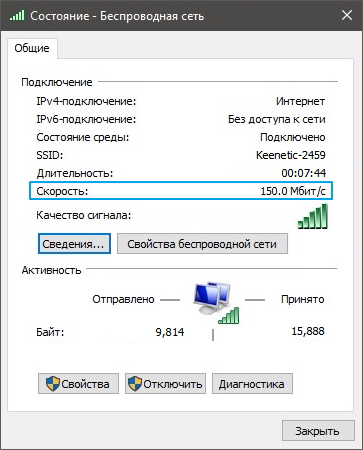
Защо скоростта на интернет пада при свързване чрез Wi-Fi рутер
В допълнение към факта, че скоростта на свързване зависи от доставчика и използвания кабел, качеството на обмен на данни се влияе и от оборудването и предаването на безжичния сигнал. Така че, ако не сте свързани директно, реалната скорост ще зависи от хардуерните възможности на рутера, настройките и броя на свързаните устройства.

Причините, поради които Wi-Fi рутер намалява скоростта, е много, например:
- Местоположението на мрежовото устройство, физически пречки за пътя на сигнала.
- Смущения, създадени от устройства или други безжични мрежи.
- Неправилни настройки на оборудването.
- Ниска мощност на антената.
- Използван канал за трансфер на данни.
- Остарял драйвер или фърмуер.
- Натоварването на устройството.
- Типът връзка, използвана от доставчика (PPPOE, L2TP, PPTP).
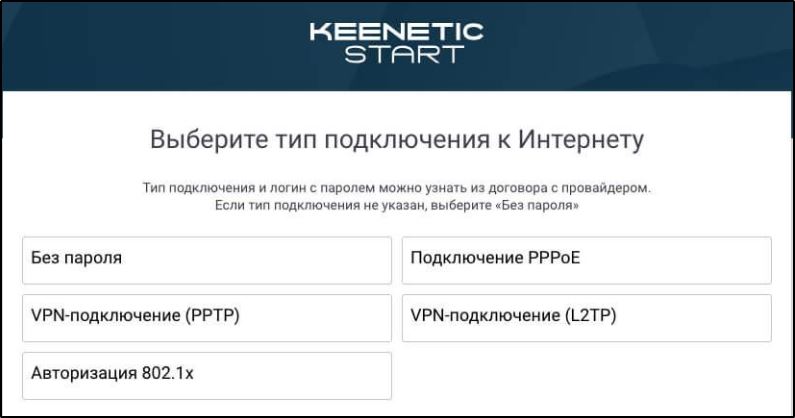
Загубите при използване на Wi-Fi-atter са неизбежни, тъй като е нереалистично да се организират идеални условия и напълно да се изключат всякакви смущения, тъй като връзката през кабела е по-стабилна.
За да разберете колко е посочената скорост на интернет, е достатъчно да се свържете директно с компютъра и да използвате специална услуга, която измерва скоростта.
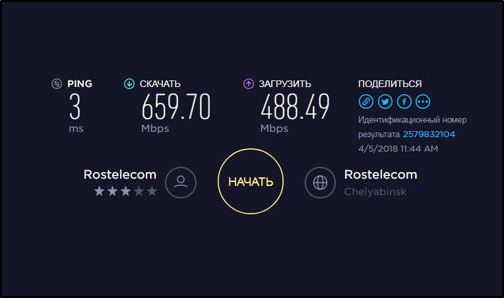
Определяне на реалната скорост
Преди да увеличите показателите за скорост, си струва да проверите скоростта на Wi-Fi рутера. Въпреки че производителят на оборудването е обозначен с този индикатор (например 300 Mbps), на практика стойността ще бъде много по -ниска.
Можете да измервате скоростта на Wi-Fi мрежата, като използвате приложения за компютър или телефон (например Wi-Fi анализатор) или специални услуги, които ви позволяват да извършвате Wi-Fi Speed Test Online Online.
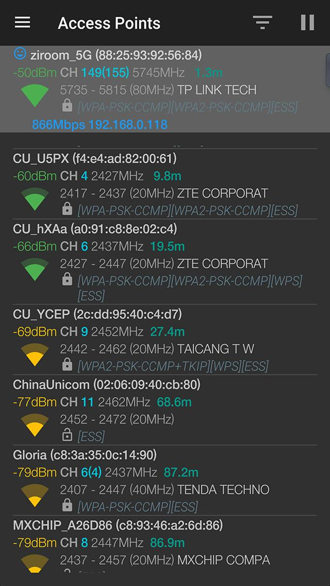
Wi-Fi анализатор
Помислете как да разберете скоростта на Wi-Fi рутера на примера на услугата Speedtest, като първо изключвате вината на доставчика:
- Свързваме директно интернет кабела към компютърното устройство, ако е необходимо, настроим връзката, ако използваният тип връзка не е „динамичен IP“.
- Пристъпваме към онлайн анализа на услугата на скоростта на връзка и започваме проверката.
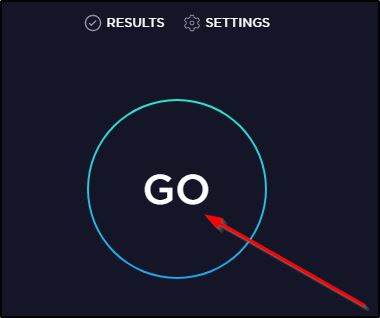
- След като получим резултатите от теста, връщаме кабела в конектора WAN на рутера и отново проверяваме скоростта. Сега тестът за Wi-Fi връзка ще започне и по неговите резултати ще бъде възможно да се прецени дали рутерът намалява скоростта или не.
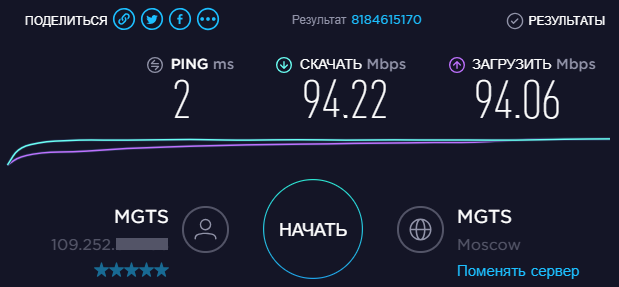
Ако в първия случай скоростта е получена под декларираното, трябва да се свържете с доставчика на услуги, тъй като проблемът съществува от страната на доставчика, а не вие, и не можете да повлияете на работата на нейното оборудване. В съответствие с декларираните характеристики, ние извършваме проверка на проверката чрез Wi-Fi рутер. Скоростта на кабела обикновено е по-висока от Wi-Fi, но е важно да се вземат предвид разсейването на индикаторите.
Начини за увеличаване на скоростта
Методи как да увеличите скоростта на интернет чрез Wi-Fi рутер няколко. В същото време е важно да се разбере, че характеристиките на скоростта не могат да бъдат по -високи от тези, които се предоставят от доставчика във вашия тариф.
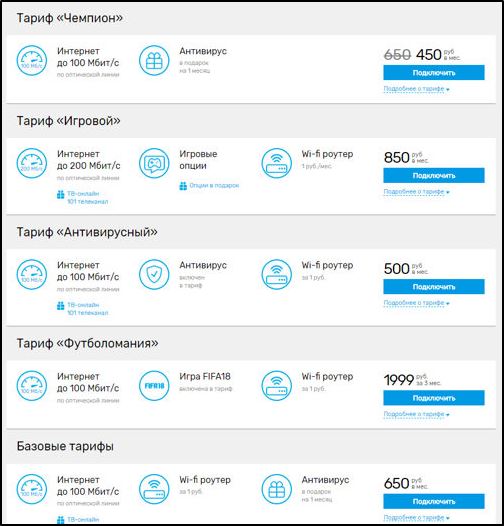
Тарифните планове, предлагани от Rostelecom
Когато използвате маршрутизатора, скоростта на интернет се намалява във всеки случай и при тестване в резултатите показателите за скорост при свързване през рутера ще бъдат по -ниски, отколкото при свързване директно към кабела. Защо това се случва, ние вече сме разгледали. В същото време, в силите си да премахнете независимо някои причини, поради които рутерът намалява скоростта на връзката.
Изборът на оптималното място
Важен фактор, осигуряващ стабилността на мрежата, е местоположението на точката за достъп. Ако в допълнение към спада на скоростта има слаб сигнал (една или две ленти), тогава трябва да изберете друго място за рутера. Нивото на сигнала зависи от различни фактори:
- Дебелината на стените, преградите и други предмети, падащи в полето на безжична комуникация, техният брой на сигналния път.
- Материали, от които се правят структури и предмети.
- Наличието на други мрежови устройства (в t. з. Съседни Wi-Fi мрежи).
- Отдалечено от свързани устройства.
- Висока влажност.

За да подобрим сигнала, изключвайки влиянието на чужди фактори, имаме рутер на най -свободното място от обекти. Всякакви пречки за пътя ще отслабят сигнала, тъй като въпреки че няма да е възможно напълно да се отървете от тях в стаята, е важно да се сведе до минимум преминаването на вълни през предмети, по -специално, трябва да се избягват метални или електрически препятствия, както и места с висока влажност. Не забравяйте, че водата и метал абсорбират Wi-Fi, като са електрически проводници и участват в сигналната енергия върху себе си.
Проверки на кръста
Помислете как да увеличите скоростта на връзката с помощта на Wi-Fi рутер, като промените част от неговите настройки.
За да отиде в настройките, браузърът ще трябва да въведе адреса на рутера, обикновено това е 192.168.1.1 или 192.168.0.1. На страницата за разрешение, по подразбиране в редовете на влизането и паролата, ние въвеждаме "администратор", "администратор". In the settings of the router, you need to see whether the energy conservation mode is activated, for which the menu should go to the “Wireless Networks” section and change the status of the option in the WMM APSD line, turning it off, and След това поддържайте промените.
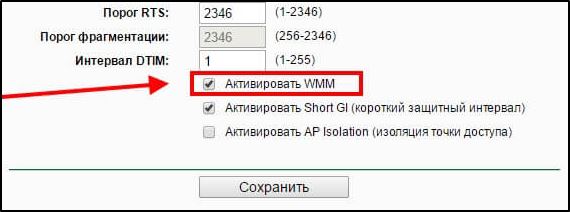
В случай на лаптоп или компютър с адаптер, спестяването на енергия се активира върху самия адаптер. За прекъсване на връзката отиваме на „Manager Device“, например, използвайки конзолата „Execute“ и командата devmgmt.MSC, ние отваряме клона „Мрежови адаптери“ и намираме правилното устройство, което е отговорно за работата с Wi-Fi мрежа (думите Wi-Fi, Link Wireless, Realtek или PRS могат да се използват в името.). В свойствата на адаптера (PKM), в раздела за управление на енергията, извадете отмената от съответната точка и запазете настройките.
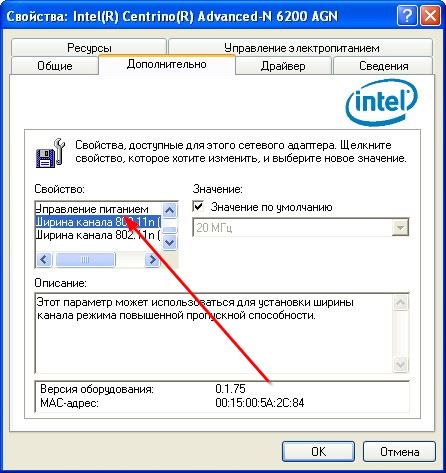
Промяна на ширината на канала
Стандартен 802.11n по подразбиране работи с широколентови канали, но този подход е ефективен само в случай на нетен сигнал. При обичайните условия на Wi-Fi сигналната мрежа не е възможна да се постигне, освен това, 40 MHz канала, работещи с честота от 2,4 гигайджъри, могат да пречат на други устройства, използвайки този диапазон. Тъй като се наблюдава противоположния ефект със слаб сигнал - спад на скоростта и появата на смущения, е по -добре да зададете ширината на канала 20 MHz в допълнителни настройки и след това поддържаме нови параметри и рестартираме оборудването.
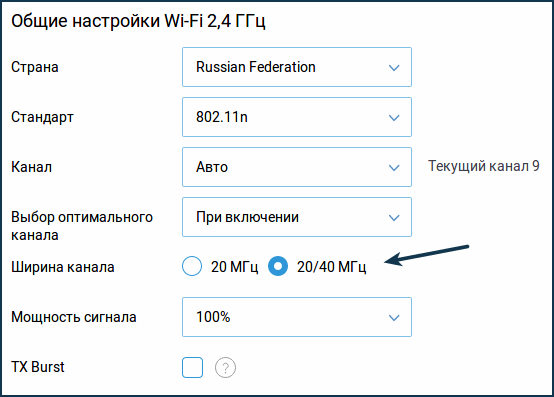
Изборът на безплатен канал
Ако наоколо има много съседни мрежи (колкото повече потребители на канала, толкова по-ниска е високоскоростната производителност на Wi-Fi мрежата), скоростта ще помогне за увеличаване на оптималното местоположение на рутера и правилната настройка. Трябва да поставите рутер далеч от други точки за достъп, защото дори когато използвате канали за незавършени канали, устройствата се удавят един на друг сигнал. За да определим най-малко качения канал, използваме специално приложение (Wi-Fi анализатор за Android, Insider за компютри, Wi-Fi Explorer за iOS). В приложението ние оценяваме натоварването на наличните канали на диапазона (ние търсим не само нивото на нетния сигнал, но и обръщаме внимание на това, че вашата мрежа се пресича с минималния брой съществуващи мрежи) и изберете най -малко качените.
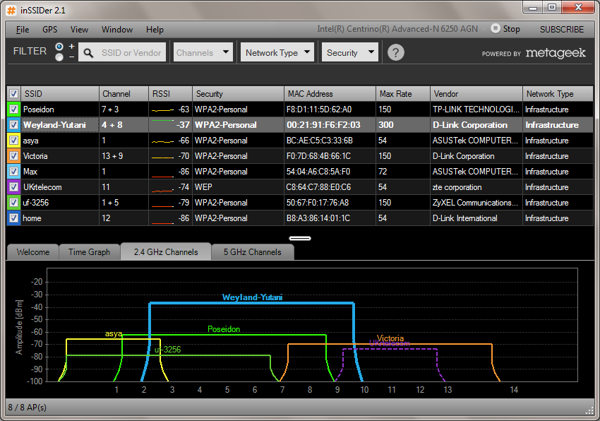
Вътрешен човек
Избор на режим на мрежова сигурност
За да не се свържете с вашата мрежа, външни лица в настройките на рутера трябва да изберете последния WPA2-PSK протокол за криптиране с AES код. За старите рутери с ниска мощност можете да изключите криптирането, като същевременно гарантирате сигурността чрез пренаписване на MAC адресите на клиентите и зададете филтъра. Това ще гарантира намаляване на натоварването на оборудването и ако причината за ниската скорост е липса на производителност, тогава трансферът на данни ще бъде по -бърз.
Промяна на скоростта на стандарт n
Забавянето на проблема с бавния интернет ви позволява да конфигурирате рутера с максимална скорост. Факт е, че съвременните безжични устройства използват новия стандарт 802.11n с пропускателна способност е три пъти по -висок от този на предшественика 802.11g. Настройките могат да бъдат зададени от протокола 802.11 b/g/n или "auto", което не е по -добро. По този начин, ако има устройства с поддръжка за нов стандарт в мрежата, максималната скорост ще отговаря на тази версия на стандарта (150 Mbps), но когато устройството използва 802.11 б, скоростта на цялата мрежа ще намалее до ограничението за тази версия (11 Mbps). Освен това, остаряло устройство може дори да не се свърже с точката за достъп, има достатъчно, за да падне в скоростта и опитите да се свържат, например, съседно устройство.
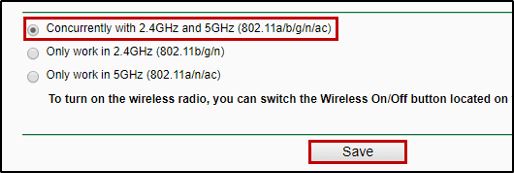
Можете да конфигурирате рутера с максимална скорост, като превключвате рутера, за да използвате само 802.11n. Това ще означава, че устройствата, работещи със стария протокол, няма да се свържат с мрежата, така че решете дали сте готови да издържите намаляване на скоростта в името на свързването на остаряло устройство.
WMM режим
Ако маршрутизаторът има опцията WMM (Wi-Fi Multimedia), има смисъл да го свържете в мрежовите настройки, за да премахнете ограничението на скоростта на Интернет. За да включим WMM QoS, извършваме следните действия:
- Отиваме на уеб интерфейса (обикновено по IP 192.168.0.1 или 192.168.1.1 - Въведете в адресната лента на браузъра).
- Отворете Wi-Fi настройки (безжична мрежа).
- Преминаваме към „разширени настройки“.
- Активираме режима, като зададем отметка в елемента WMM.
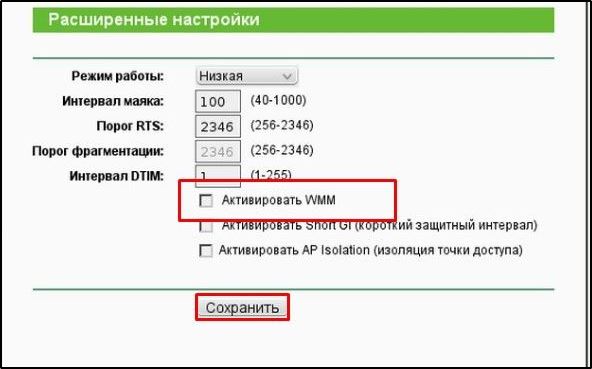
За да настроите адаптера на компютъра:
- Отиваме на диспечера на устройството, например от контекстното меню „Старт“.
- Обръщаме клона „Мрежови адаптери“ и избираме безжичен адаптер.
- Ние отваряме неговите свойства в раздела „допълнително“ активиране на WMM.
Актуализирайте драйвера на безжичен адаптер
Понякога характеристиките на високите скорости на цялата мрежа забавят стария драйвер. Решението на проблема в този случай ще бъде инсталирането на текущата версия от уебсайта на производителя. Можете да направите това на компютър или лаптоп, за който трябва да знаете производителя на адаптера, да намерите най -новата версия на драйвера за рутера, да изтеглите и инсталирате. Алтернативен вариант е да се инсталират специална програма за актуализиране на автоматично софтуер, например шофьорка.
Актуализация на фърмуера на Roter
При липса на опит е рисковано да се извърши фърмуерът, тъй като неправилните действия могат да деактивират устройството. Така че е по -добре да използвате сертифициран рутер, в такива модели обикновено има точка за възстановяване, която ви позволява да се върнете към предишната версия, ако нещо се е объркало.
Последната версия на фърмуера може да бъде взета от сайта на производителя на оборудването, за да търсите желаното, ще ви е необходим сериен номер на устройството. Рутерът е свързан през LAN кабела към компютъра, в настройките на рутера, който трябва да изберете точката на надстройка на фърмуера и, като посочва пътя към изтеглената папка, стартирайте процеса на актуализиране. Докато процедурата продължава, не можете да изключите устройството и да извадите LAN кабела.
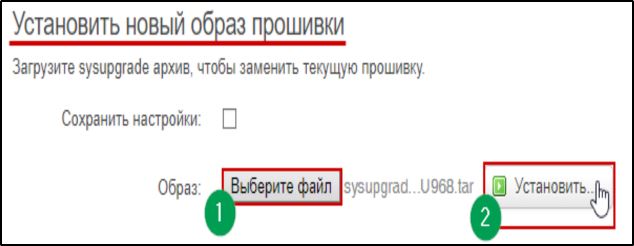
Преход към Wi-Fi 5 GHz
Ако рутерът е в състояние да работи в два диапазона едновременно, трябва да включите Wi-Fi с честота 5 GHz (нов стандарт с безплатни канали).
Ако такава възможност отсъства, можете да преминете към 5 GHz, като изоставите 2.4 GHz. Въпреки че не всички устройства могат да поддържат този диапазон и да се свържат с мрежата за тези, които поддържат, скоростта ще бъде отлична, така че въпросът е как да ускорите Wi -Fi рутер, няма да се притеснявате повече.
Характеристики на рутера
Вероятно е маршрутизаторът да не осигурява достатъчно мощност поради факта, че това не е предвидено от неговите хардуерни възможности. Декларираната скорост няма да бъде истинска, например, ако е 50 mbit/s с ръководството, тогава всъщност може да не достигне 40 mbit/s.
Въпреки факта, че доставчикът осигурява реалната скорост на връзката, например два пъти повече, рутерът вътре в мрежата няма да може да го поддържа, докато тези проблеми няма да бъдат в кабела. В този случай има малко опции: или трябва да актуализирате мрежовото оборудване, или да свържете устройства, които изискват добра скорост, директно.
Стабилност на сигнала
Проверете колко стабилен е сигналът на различни места на мрежата на мрежата. Възможно е да има доста прилично разстояние между устройствата или има много бариери по начина, по който създават смущения. Можете да разрешите проблема, като пренареждате рутер или инсталирате репортер в стаята.
Скоростта на предаване на данни през Wi-Fi мрежата зависи от много фактори, следователно, за най-голяма ефективност при решаването на проблема, можете да използвате няколко начина, но на първо място е важно да разберете дали виновният бавен Интернет е рутер. Ако изброените по -горе методи не помогнаха и случаят е в остарял модел с ниска сила, който не е в състояние да даде нормална скорост, струва си да помислите за подмяна на оборудване.
- « Организация на интернет разпространение на други устройства с iMac и MacBook
- Настройка на чувствителността към компютърна мишка в Windows 10 и 7 »

